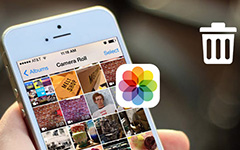2 sätt om hur man tar bort iCloud-säkerhetskopia

ICloud kan säkerhetskopiera dina iDevice-filer när som helst. Men Apple ger endast 5GB gratis värdefull lagring för ett konto. Om det inte finns tillräckligt med plats för iCloud kan du behöva ta bort iCloud-säkerhetskopieringsfiler för att behålla andra filer.
Del 1: Så här tar du bort iCloud-information på iOS
När iCloud når begränsningen 5GB kommer du att få ett meddelande om att iCloud-lagringen är full. Och då måste du ta bort iCloud-säkerhetskopior nu.
- 1. Du kan knacka på inställningsprogrammet och sedan på följande alternativ i följd, "iCloud"> "Storage & Backup"> "Hantera lagring".
- 2. Välj de borttagna iCloud-säkerhetskopiorna, du kan trycka på "Ta bort säkerhetskopiering" och klicka sedan på "Stäng av och ta bort" för att rengöra iCloud-säkerhetskopior.
Del 2: Så här tar du bort iCloud-lager på PC / Mac
Mac-användare
- 1. Välj "Apple-menyn"> "Systeminställningar"> "iCloud"> "Hantera ..."> "Backups".
- 2. Välj de säkerhetskopior du vill radera till höger. Klicka på "Ta bort" och klicka på "Bekräfta" -knappen.
Windows-användare
- 1. Klicka på "Start-menyn"> "Alla program"> "iCloud"> "Hantera ..."
- 2. Välj "Backups" och välj iCloud-säkerhetskopiorna för radering. Klicka på "Ta bort" och bekräfta.
Om du bara vill ta bort några filer från iDevice kan du också spara lite iCloud-säkerhetskopiering genom att ladda ner Tipard Dataåterställning. Du kan förhandsgranska filerna innan du laddar ner iCloud-säkerhetskopior. Om du av misstag tagit bort iCloud-säkerhetskopior kan du också hämta tillbaka den.
Del 3: Hur laddar du ner den borttagna iCloud-säkerhetskopian
Starta Tipard iPhone Data Recovery och välj "Återställ från iCloud Backup File".

Klicka på knappen "Ladda ner" för att ladda ner och skanna iDevice för att hämta de borttagna iCloud-säkerhetskopiorna. Välj filformat för att återställa.

Klicka på "Återställ" -knappen för att ladda ner de borttagna iCloud-säkerhetskopiorna till din dator. Du kan enkelt hantera iDevices-data på din dator som i fallet.
Det rekommenderas starkt att du kan synkronisera iPad till dator ofta. Och då om du kan hantera iCloud eller använda iPad filhanterare att enkelt organisera olika filer i iPad.

- Hämta de borttagna iCloud-säkerhetskopiorna som tidigare sparats.
- Återställ de borttagna iCloud-säkerhetskopiorna som du raderar av misstag.
- Stöd alla modeller av iPhone, iPad och iPod touch och kompatibla med iOS 9.3.
2 sätt om hur man tar bort iCloud-säkerhetskopia